工作列在 Windows 中不工作?這是修復方法
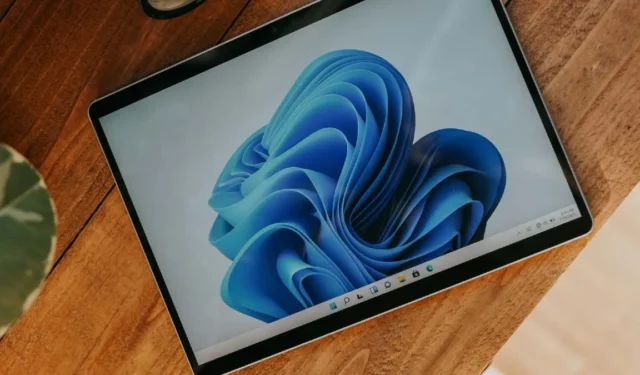
工作列是 Windows 電腦上最重要的功能之一。如果工作列停止工作,它會嚴重抑制您的 Windows 體驗並感覺受到極大的限制。如果您的工作列無法正常運作,請嘗試此處列出的修復方法。
基本故障排除
建議您先嘗試以下簡單的步驟,然後再進一步解決工作列無法運作的問題:
- 重新啟動電腦– 有時工作列會因臨時軟體故障而停止運作。重新啟動電腦可以清除電腦記憶體、停止有問題的後台進程並刷新系統資源,從而使其重新開始。
- 執行 SFC 掃描– 如果工作列因檔案損壞而無法運作,執行 SFC 掃描可能能夠修復該問題。SFC(系統檔案檢查器)是一個用於在 Windows 上掃描和修復系統檔案的命令列工具。
- 保持驅動程式更新– 過時的顯示驅動程式可能會幹擾工作列的功能。為此,請訪問裝置管理員並從那裡更新它們,以確保您的驅動程式是最新的。
- 檢查更新– Windows 更新通常包括錯誤修復和修補程式,以解決已知問題和漏洞,從而減少錯誤的可能性。更新到最新版本可能會解決工作列無法運作的問題。前往「設定」 -> “Windows 更新”,然後按一下「檢查更新」以安裝最新的更新。
1. 重新啟動 Windows 資源管理器
如果工作列遇到任何問題,請嘗試重新啟動 Windows 資源管理器應用程式以快速恢復其功能。
按Ctrl+ Shift+Esc啟動任務管理器應用程式。在搜尋欄中鍵入“explorer”以快速找到 Windows 資源管理器應用程序,右鍵單擊它,然後按一下“重新啟動”。
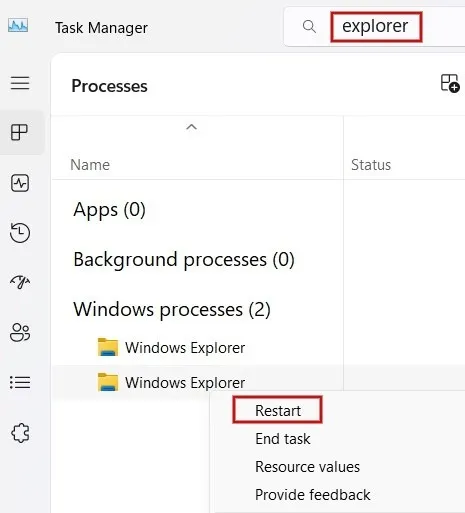
2. 使用不同的帳戶
修復工作列不工作的另一個流行解決方案是切換到 Windows 電腦上的另一個帳戶。如果您沒有輔助帳戶,您可以建立一個新帳戶。
按Win+I開啟“設定”應用程式。按一下左側窗格中的「帳戶」 ,然後選擇右側的「家庭」 。在「您的家人」下,按一下「新增某人」,然後依照指示建立新帳戶。
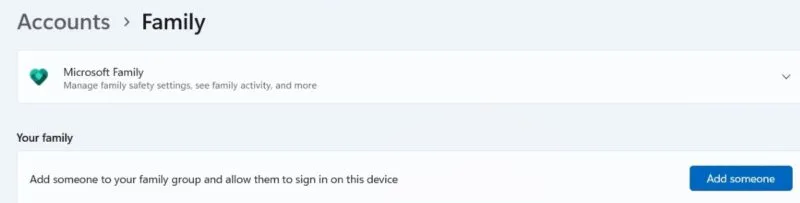
對於 Windows 10,請前往「設定」-> “帳戶」 -> “家庭和其他人”-> “將其他人新增至此電腦”。
建立帳戶後,按一下Family下的帳戶。按下變更帳戶類型,然後在下拉方塊中選擇管理員。
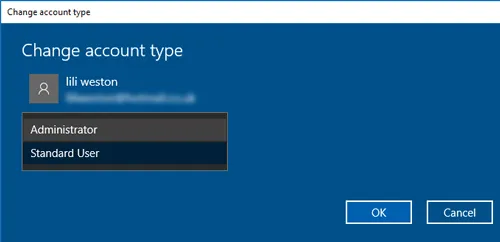
按Win按鈕,然後點擊您的個人資料圖示。按一下「登出」,登出目前帳戶,使用新帳戶登入計算機,檢查工作列是否正常。
3.禁用第三方服務
這需要一點時間才能完成,但它將幫助您找出是否是第三方應用程式給您帶來了麻煩。
按Win+ R,然後msconfig在運作框中鍵入。在「系統設定」對話方塊中,按一下「服務」選項卡,然後勾選「隱藏所有 Microsoft 服務」複選框。按下「全部停用」按鈕,然後按一下「套用」-> 「確定」儲存變更並重新啟動電腦。
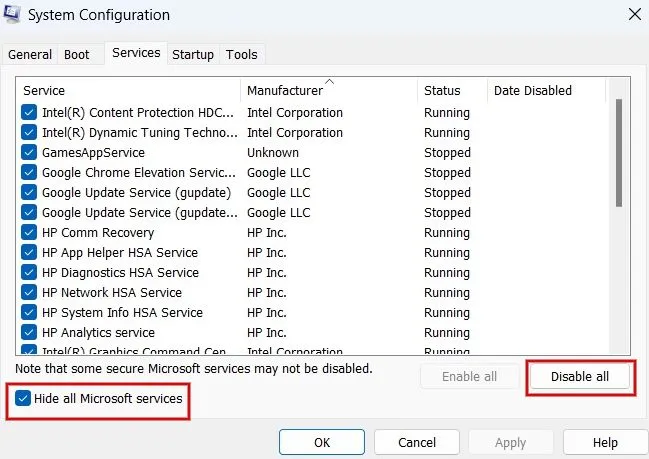
工作列現在可以工作嗎?如果沒有,請繼續下一個故障排除步驟。
如果工作列已開始工作,您需要確定哪個服務導致了問題。
返回“系統配置”窗口,然後開始一次重新啟用一項服務。然後,重新啟動電腦並檢查工作列的功能。對所有非 Microsoft 服務重複此步驟。一旦找到導致問題的原因,請嘗試將其刪除。
4. 在 PowerShell 中重新註冊應用程式
許多 Microsoft 應用程式都是硬嵌入到作業系統中的,可能會對 Windows 的其餘部分產生各種奇怪和意想不到的影響。一種不良的副作用可能是桌面元件故障,例如工作列凍結並無法點擊。
重新註冊工作列應用程式可能會幫助您恢復其功能。按一下「開始」按鈕,鍵入powershell,然後在搜尋結果中右鍵單擊它,然後按一下「以管理員身份執行」。
輸入以下命令,然後點選Enter:
.Get-AppXPackage -AllUsers | Foreach {Add-AppxPackage -DisableDevelopmentMode -Register "$($_.InstallLocation)AppXManifest.xml"}
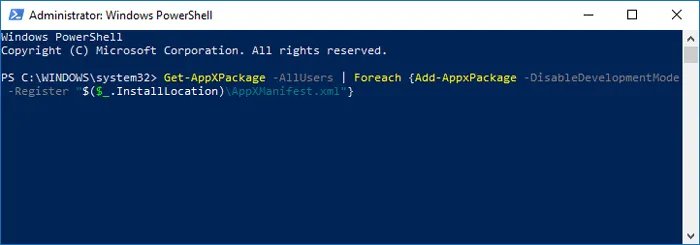
重新啟動您的電腦,希望您的工作列將恢復正常。
5.停用隱藏工作列
如果您的工作列已從視圖中消失,您可能需要確保沒有忘記之前將其隱藏。如果是這種情況,當您將滑鼠遊標停留在工作列應在的區域上時,工作列應該會重新出現。
如果它沒有顯示,則該功能可能出現故障,因此請嘗試關閉自動隱藏設置,看看是否可以解決問題。
6.鎖定工作列
當您嘗試按一下圖示時,您的 Windows 10 工作列是否會移動?當工作列未鎖定時可能會發生這種情況。
前往「設定」->「個人化」->「工作列」 ,然後將「鎖定工作列」的值設為「開」以防止其移動。
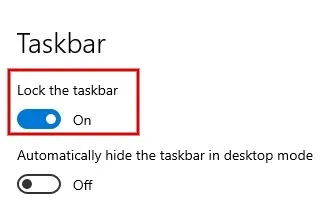
或者,右鍵單擊工作列上的任意空白區域,然後按一下工作列設定以鎖定或解鎖工作列。
7. 系統還原
如果使用前面提到的方法無法解決問題,您可能需要考慮執行系統還原。您需要事先建立一個還原點才能使此方法發揮作用。
如果您確實有,請將系統還原到先前的配置,從而有效地撤銷最近可能導致問題的變更。要開始使用系統還原,請查看我們的指南,其中詳細解釋了該過程。
帶回響應式工作列
Windows 工作列不工作的原因有很多,而且解決方案並不總是那麼明顯。一旦它恢復功能,您可能需要開始透過新增分隔符號來組織工作列圖示。本指南可以向您展示更多內容。
圖片來源:Unsplash。所有螢幕截圖均由 Meenatchi Nagasubramanian 製作。



發佈留言